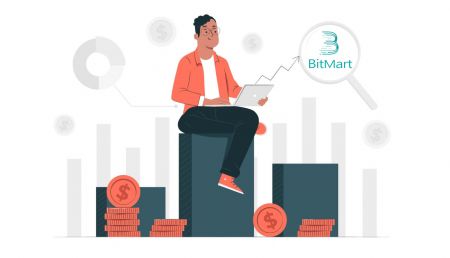Como registrar uma conta no BitMart
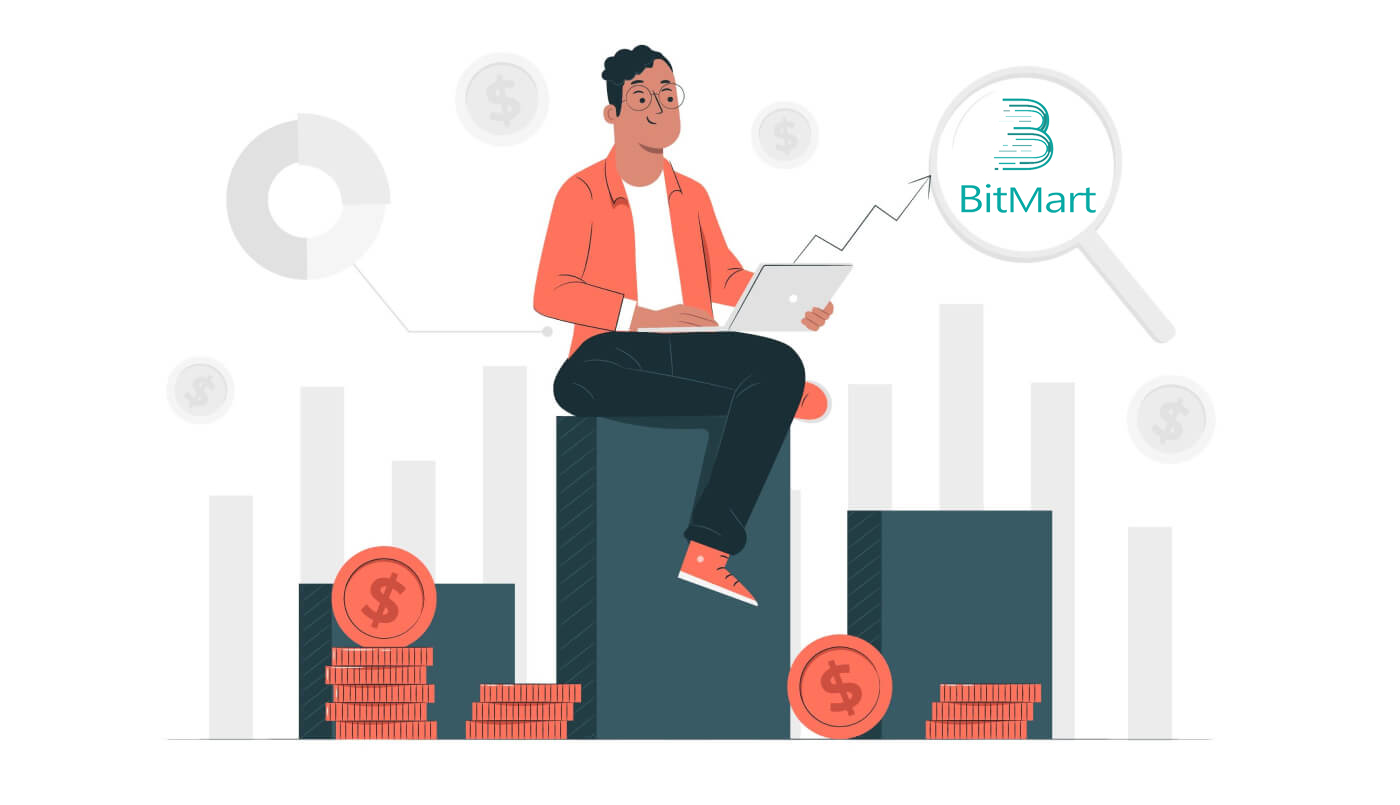
Como registrar uma conta BitMart [PC]
Registre-se com endereço de e-mail
Passo 1: Visite https://www.bitmart.com e clique em [ Get Started]
.png)
Etapa 2: você pode se registrar por e- mail ou celular . Aqui, tomamos o registro por e- mail como exemplo. Clique em [ E-mail]
.png)
Etapa 3: digite [ seu endereço de e-mail] e defina [ uma senha de login]
.png)
Etapa 4: Se você for convidado por outras pessoas, clique em [ Adicionar código de convite] e digite [seu código de referência] . Se não, apenas pule esta seção.
.png)
.png)
Etapa 5: verifique [ Contrato do usuário e política privada]
.png)
Etapa 6: Clique em [ Registrar] . Em seguida, você verá a página de verificação de e-mail.
.png)
Etapa 7: verifique [ seu e-mail registrado] e insira o [ código de verificação de e-mail] de seis dígitos e clique em [ Enviar]
.png)
Parabéns, está tudo pronto! Agora você pode acessar o BitMart e começar a negociar suas criptomoedas favoritas!
 Para proteger melhor a segurança de sua conta e ativos, exigimos que nossos usuários concluam a autenticação de dois fatores o mais rápido possível.
Para proteger melhor a segurança de sua conta e ativos, exigimos que nossos usuários concluam a autenticação de dois fatores o mais rápido possível.
Registre-se com o número de telefone
Passo 1: Visite https://www.bitmart.com e clique em [ Get Started]

Etapa 2: você pode se registrar por e- mail ou telefone . Aqui, tomamos o registro por telefone como exemplo. Clique em [ Telefone]

Passo 3: Digite [código do seu país] , [seu número de telefone] e defina [uma senha de login]

Passo 4: Se você for convidado por outras pessoas, clique em [ Adicionar código de convite] e digite [seu código de referência] . Se não, apenas pule esta seção.

.png)
Etapa 5: Verifique [ Contrato do usuário e política privada]
.png)
Etapa 6: Clique em [ Registrar-se] . Então você verá a página de verificação de telefone.

Etapa 7: verifique seu telefone e insira o [Código de verificação do telefone] de seis dígitos e clique em [ Enviar]

Parabéns, está tudo pronto! Agora você pode acessar o BitMart e começar a negociar suas criptomoedas favoritas!
 Para proteger melhor a segurança de sua conta e ativos, exigimos que nossos usuários concluam a autenticação de dois fatores o mais rápido possível.
Para proteger melhor a segurança de sua conta e ativos, exigimos que nossos usuários concluam a autenticação de dois fatores o mais rápido possível.
Como registrar uma conta BitMart [Mobile]
Registre-se pelo aplicativo BitMart
Passo 1: Abra o BitMart App [ BitMart App IOS ] ou [ BitMart App Android ] que você baixou, clique em [ o ícone superior esquerdo] .

Passo 2 : Clique em [ Login]

Passo 3 : Clique em [ Inscrever-se]

Passo 4: Você pode se registrar pormailoucelular. Aqui, tomamos o registro pormailcomo exemplo. Clique em[E-mail].

Etapa 5: digite [seu endereço de e-mail] e defina [ uma senha de login] .

Etapa 6: Se você for convidado por outras pessoas, clique em [ Adicionar código de convite] e digite [seu código de referência] . Se não, apenas pule esta seção.

Etapa 7: verifique [ Contrato do usuário e política privada]

Etapa 8: Clique em [ Inscrever-se] . Então você verá a página de verificação de e-mail .

Etapa 9: verifique seu e-mail registrado e digite o [ Código de verificação de e-mail] de seis dígitos e clique em [ Enviar]
Parabéns, está tudo pronto! Agora você pode acessar o BitMart e começar a negociar suas criptomoedas favoritas!
Para proteger melhor suas negociações no BitMart, exigimos que nossos usuários concluam a autenticação de dois fatores uma vez.
Registre-se via Web móvel (H5)
Passo 1: Abra bitmart.com no seu telefone, clique em [ Get Started]

Etapa 2 : você pode se registrar por e- mail ou celular . Aqui, tomamos o registro por e- mail como exemplo. Clique em [ E-mail] .

Etapa 3 : digite [ seu endereço de e-mail] e defina [ uma senha de login] .

Etapa 4: Se você for convidado por outras pessoas, clique em [ Adicionar código de convite] e digite [seu código de referência] . Se não, apenas pule esta seção.


Etapa 5: verifique [ Contrato do usuário e política privada] .

Passo 6:Clique[Cadastre-se]. Em seguida, você veráa página de verificação de e-mail.

Etapa 7: verifique seu e-mail registrado e digite o [ Código de verificação de e-mail] de seis dígitos e clique em [ Enviar]
.jpg)
Parabéns, está tudo pronto! Agora você pode acessar o BitMart e começar a negociar suas criptomoedas favoritas!
Para proteger melhor suas negociações no BitMart, exigimos que nossos usuários concluam a autenticação de dois fatores uma vez.
Baixe o aplicativo BitMart
Baixar BitMart App iOS
1. Faça login com seu ID Apple, abra a App Store, selecione o ícone de pesquisa no canto inferior direito; ou Clique neste link e abra-o em seu telefone: https://www.bitmart.com/mobile/download/inner

2. Digite [ BitMart] na barra de pesquisa e pressione [search] .
.jpg)
3. Pressione [OBTER] para baixá-lo.

4. Após a instalação, retorne à página inicial e abra seu aplicativo Bitmart para começar .
Baixar BitMart App Android
1. Abra a Play Store, digite [BitMart] na barra de pesquisa e pressione [search] ; Ou Clique neste link e abra-o em seu telefone: https://www.bitmart.com/mobile/download/inner

2. Clique em [Instalar] para baixá-lo;

3. Retorne à tela inicial e abra o aplicativo Bitmart para começar .
Perguntas Frequentes (FAQ)
Desvincular ou redefinir meu Google 2FA
Se você acidentalmente perdeu o acesso ao seu e-mail, telefone ou Google Authenticator, siga as instruções abaixo para redefinir seu Google 2FA.
Você precisa enviar um tíquete de suporte para desvincular ou redefinir seu Google 2FA. Para começar, certifique-se de ter os seguintes documentos e informações com você:
1. O número de telefone ou endereço de e-mail que você usa para se registrar no BitMart.
2. Imagens de frente e verso do seu cartão de identificação. (As imagens e o número de identificação devem estar legíveis.)
3. Uma foto sua segurando a frente do seu cartão de identificação e uma nota esclarecendo sua solicitação de suporte. (Selfie não é aceitável. Foto, número de identificação e nota devem estar legíveis.)
- A data e uma explicação do seu pedido DEVEM ser incluídas na nota, veja o exemplo abaixo:
- 20190601 (aaaa/mm/dd), solicitando desvincular o 2FA do Google em minha conta BitMart
4. Informações sobre o nome do token com mais ativos em sua conta BitMart OU quaisquer registros de depósito e retirada. Você DEVE fornecer pelo menos uma informação. É altamente recomendável que você forneça o máximo de informações possível para que possamos processar sua solicitação mais rapidamente.
5. Um número de telefone ou endereço de e-mail válido para que nosso suporte ao cliente possa entrar em contato com você, se necessário.
Envie todos os seus documentos e informações através do Centro de Suporte: https://support.bmx.fund/hc/en-us/requests/new
Observe:
Se você não completou a Autenticação de Identidade (KYC) para sua conta BitMart e tem um saldo total superior a 0,1 BTC, DEVE fornecer as informações mencionadas no item 3 acima. Se você não fornecer as informações necessárias, rejeitaremos sua solicitação de desvinculação ou redefinição de seu 2FA do Google.
Baixe o aplicativo Google Authenticator
Android
Para usar o Google Authenticator em seu dispositivo Android, ele deve estar executando o Android versão 2.1 ou posterior.
- No seu telefone ou tablet Android, visite o Google Play .
- Pesquise por Google Authenticator .
- Baixe e instale o aplicativo.
iPhone iPad
Para usar o Google Authenticator em seu iPhone, iPod Touch ou iPad, você deve ter o sistema operacional mais recente para seu dispositivo. Além disso, para configurar o aplicativo em seu iPhone usando um código QR, você deve ter um modelo 3G ou posterior.
- No seu iPhone ou iPad, visite a App Store.
- Pesquise por Google Authenticator .
- Baixe e instale o aplicativo.
Configurando o aplicativo Google Authenticator
Android
- No seu telefone ou tablet Android, abra o aplicativo Google Authenticator.
- Se esta for a primeira vez que você usa o Autenticador, toque em Iniciar . Para adicionar uma nova conta, no canto inferior direito, escolha Adicionar .
-
Para vincular seu dispositivo móvel à sua conta:
- Usando o código QR : Selecione Digitalizar um código de barras . Se o aplicativo Authenticator não conseguir localizar um aplicativo de leitura de código de barras em seu dispositivo móvel, você pode ser solicitado a baixar e instalar um. Se você deseja instalar um aplicativo de leitura de código de barras para concluir o processo de configuração, selecione Instalar e siga o processo de instalação. Depois que o aplicativo estiver instalado, reabra o Google Authenticator e aponte sua câmera para o código QR na tela do computador.
- Usando a chave secreta : Selecione Digite uma chave fornecida e digite o endereço de e-mail da sua conta BitMart na caixa "Digite o nome da conta". Em seguida, digite a chave secreta na tela do computador em Digite o código . Certifique-se de que você optou por tornar a chave baseada no tempo e, em seguida, selecione Adicionar .
- Para testar se o aplicativo está funcionando, insira o código de verificação do seu dispositivo móvel na caixa do computador em Inserir código e clique em Verificar .
- Se o seu código estiver correto, você verá uma mensagem de confirmação. Clique em Concluído para continuar o processo de configuração. Se seu código estiver incorreto, tente gerar um novo código de verificação em seu dispositivo móvel e insira-o em seu computador. Se ainda estiver com problemas, verifique se a hora em seu dispositivo está correta ou leia sobre problemas comuns .
iPhone iPad
- No seu iPhone ou iPad, abra o aplicativo Google Authenticator.
- Se esta for a primeira vez que você usa o Autenticador, toque em Iniciar configuração . Para adicionar uma nova conta, no canto inferior direito, toque em Adicionar .
-
Para vincular seu dispositivo móvel à sua conta:
- Usando código de barras : Toque em "Scan Barcode" e aponte sua câmera para o código QR na tela do computador.
- Usando a entrada manual : Toque em "Entrada manual" e digite o endereço de e-mail da sua conta BitMart. Em seguida, insira a chave secreta na tela do computador na caixa em "Chave". Em seguida, ative Baseado no tempo e toque em Concluído.
- Se o seu código estiver correto, você verá uma mensagem de confirmação. Clique em Concluído para confirmar. Se seu código estiver incorreto, tente gerar um novo código de verificação em seu dispositivo móvel e insira-o em seu computador. Se ainda estiver com problemas, verifique se a hora em seu dispositivo está correta ou leia sobre problemas comuns .